Tous les sujets
- Conseils pour Outils d'IA
-
- Conseils pour Améliorateur Vidéo IA
- Conseils pour Améliorateur Image IA
- Conseils pour Créateur de Miniatures IA
- Conseils pour Générateur de sous-titres IA
- Conseils pour Traducteur de Sous-titres IA
- Conseils pour Détection de Scène
- Conseils pour Générateur de Scripts IA
- Conseils pour Vidéo IA
- Conseils pour Image IA
- Conseils pour Text to Speech
- Utilisateurs de caméra
- Photographes
- Cinéphiles
- Passionnés de voyage
- Utilisateurs éducatifs
- Plus de solutions
Top 7 Alternatives à OJOsoft Total Video Converter
OJOsoft Total Video Converter est l'un des convertisseurs vidéo les plus utilisés qui vous permettra d'obtenir des résultats de haute qualité. Cependant,OJOsoft Total Video Converter a ses limites, ce qui pousse les utilisateurs à se tourner vers ses alternatives. Cet article traite du meilleur et du plus fiable des convertisseurs vidéo par rapport à OJOsoft.Total Video Converter.
- Partie 1. Révision: Qu'est-ce que OJOsoft Total Video Converter
- Partie 2. Meilleure alternative à OJOsoft Total Video Converter
- Partie 3. Aperçu rapide pour 6 convertisseurs vidéo populaires similaires à OJOsoft Total Video Converter
Partie 1. Révision: Qu'est-ce que OJOsoft Total Video Converter
OJOsoft Total Video Converter intégral est l'un des programmes qui ont rendu la conversion trop facile. La prise en charge des formats, ainsi que l'interface, sont faciles à apprendre et à comprendre. Avec le convertisseur OJOsoft, il est facile d'obtenir la sortie d'une manière rapide et fiable.
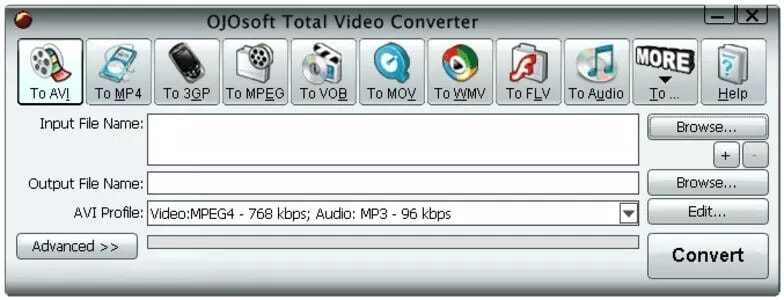
Étapes d'utilisation de OJOsoft Total Video Converter
Étape 1:Introduisez dans le programme les fichiers que vous voulez convertir dans d'autres formats.
Étape 2 :Sélectionnez le dossier cible vers lequel vous voulez convertir le fichier.
Étape 3 :Une fois que c'est fait, cliquez sur le bouton convertir dans le coin inférieur droit pour que la conversion soit terminée.
Cependant, si vous voulez faire l'expérience de fonctionnalités plus avancées pour ne pas seulement convertir des vidéos, OJOsoft Total Video Converter ne peut pas répondre parfaitement à votre besoin. De riches fonctionnalités ajoutées à la plupart des convertisseurs vidéo pour offrir aux utilisateurs un service personnalisé, le montage et la compression avant la conversion, et bien plus encore. Dans ce domaine, il existe de nombreux convertisseurs vidéo de meilleure qualité sur le marché.
Partie 2. Meilleure alternative à OJOsoft Total Video Converter
Wondershare UniConverter (anciennement Wondershare Video Converter Ultimate)est l'un des meilleurs convertisseurs et le plus avancé. Avec plus de 1000 formats pris en charge et une vitesse de 90X, il s'agit du meilleur logiciel sur Internet. Il n'est pas seulement doté de fonctionnalités très avancées, mais il va jusqu'au moindre détail. Avec ce programme, vous êtes sûr de surpasser le convertisseur vidéo d'OJOsoft à tous les égards.
 Wondershare UniConverter (à l'origine Wondershare Convertisseur de vidéo Ultime)
Wondershare UniConverter (à l'origine Wondershare Convertisseur de vidéo Ultime)
Votre boîte à outils de vidéo complète

- Il permet de convertir plus de 1000+ formats vidéo à une vitesse de conversion 90X plus rapide.
- Il dispose d'un graveur de DVD intégré pour la gravure de disques Blu-ray.
- Il s'agit d'une solution complète d'édition vidéo dotée d'un très large éventail de fonctionnalités.
- Il dispose d'une boîte à outils avec des fonctions supplémentaires, comme le compresseur vidéo, le graveur de DVD, l'enregistreur d'écran, le créateur de GIF, etc.
- OS supportés: Windows 10/8/7/2003/Vista/XP, Mac OS 10.15 (Catalina), 10.14, 10.13, 10.12, 10.11, 10.10, 10.9, 10.8, 10.7, 10.6.
Comparaison entre Wondershare UniConverter et OJOsoft Total Video Converter
| Caractéristiques/logiciels | Wondershare UniConverter | OJOsoft Video Converter |
|---|---|---|
| Développeurs | Wondershare | OJOsoft Corporation |
| Prix | 39,95 $/PC/année | 39 $ Paiement unique |
| Prise en charge des formats vidéo | Prise en charge de presque tous les formats vidéo disponibles | AVI, QuickTime (MP4/M4V, 3GP/2G2, MOV, QT), HDVideo/AVCHD (MTS, M2TS, TS, MOD, TOD), WindowsMedia (WMV, ASF, DVR-MS), DVD/VOB, VCD/SVCD, MPEG/MPG/DAT, Matroska Video (MKV), Real Media Video (RM, RMVB) et Flash Video. |
| Support des systèmes d'exploitation | Windows et Mac | Windows |
| Disponible pour | Formation, commerciales et pour les freelances | Pour un usage individuel uniquement |
| Offre Version d'essai | Oui | Oui |
| Fonctionnalités | Convertisseur vidéo et audio polyvalent, graveur de DVD et de Blu-ray, boîte à outils de montage vidéo, et bien plus encore | Il n'y a aucune fonction supplémentaire, et le programme ne sert qu'à convertir un nombre limité de formats en d'autres. |
Partie 3. Aperçu rapide pour 6 convertisseurs vidéo populaires similaires à OJOsoft Total Video Converter
1. Total Video Converter
Avec les codecs UHD, HD et 4K intégrés, ce convertisseur vidéo est bien meilleur que le convertisseur OJOsoft. Il est très fiable car son utilisation est simple et la vitesse de conversion est élevée. Avec la myriade de tutoriels pour soutenir la conversion, ce convertisseur est très demandé.
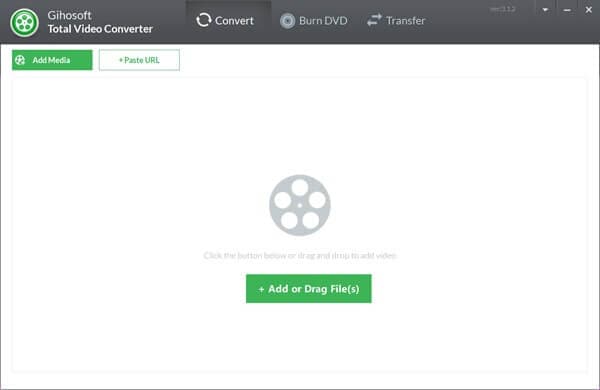
Étapes à suivre :
Étape1: Cliquez sur le bouton d'ajout de médias dans l'interface principale pour ajouter les fichiers au programme.
Étape2: Sur le côté droit, une liste de formats s'affiche pour que vous puissiez naviguer et choisir celui vers lequel vous souhaitez convertir le fichier.
Étape3:Une fois que les fichiers sont prêts, appuyez sur "Tout convertir" dans le coin inférieur droit pour terminer le processus.
2. Leawo Video Converter
Il s'agit d'un convertisseur vidéo complet qui rend le processus d'édition vidéo et audio facile et direct. Avec le support de plus de 180 formats, ce programme a fait ses preuves sur la période. Les paramètres des fichiers de sortie peuvent également être modifiés à volonté.
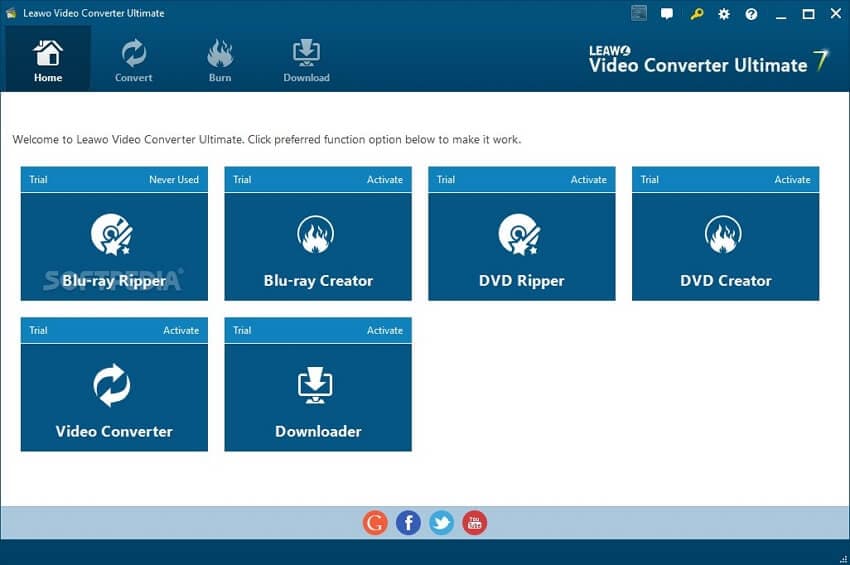
Étapes à suivre :
Étape 1:Cliquez sur le bouton Ajouter une vidéo en haut de la page pour ajouter un média au lecteur.
Étape 2: Dans l'onglet principal, cliquez sur le format pour choisir la source de sortie. Vous pouvez même modifier les paramètres dans la fenêtre suivante qui apparaît.
Étape 3:Sélectionnez le dossier de sortie pour enregistrer le fichier converti.
Étape 4: Appuyez sur le bouton convertir en haut de la page pour lancer la conversion du fichier.
3. Bigasoft Total Video Converter
Avec la plus grande liste de fonctionnalités, c'est un convertisseur qui vous permettra d'obtenir les résultats que vous recherchez. Du montage vidéo à la création de diaporamas, ce convertisseur-éditeur vous permettra d'obtenir des résultats viables. Après la conversion, la vidéo peut également être exportée vers des sites de partage.
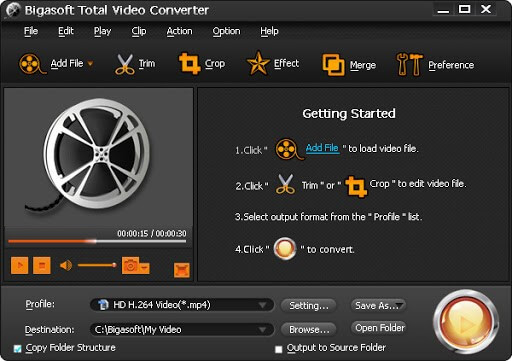
Étapes à suivre :
Étape 1:Cliquez sur Ajouter un fichier en haut du programme pour ajouter les fichiers vidéo ou audio à convertir.
Étape 2: Dans le profil, la liste déroulante sélectionne le profil du format de sortie.
Étape 2:Cliquez sur le bouton de conversion en bas à droite pour lancer la conversion, et le processus se termine ici.
4. Tipard Video Converter
Quel que soit le format, ce convertisseur vidéo convertit l'audio et la vidéo à la perfection. Il vous permet également d'obtenir des résultats très parfaits. Avec le Tipard video converter, vous bénéficiez d'une qualité supérieure et de performances vidéo d'un niveau supérieur.
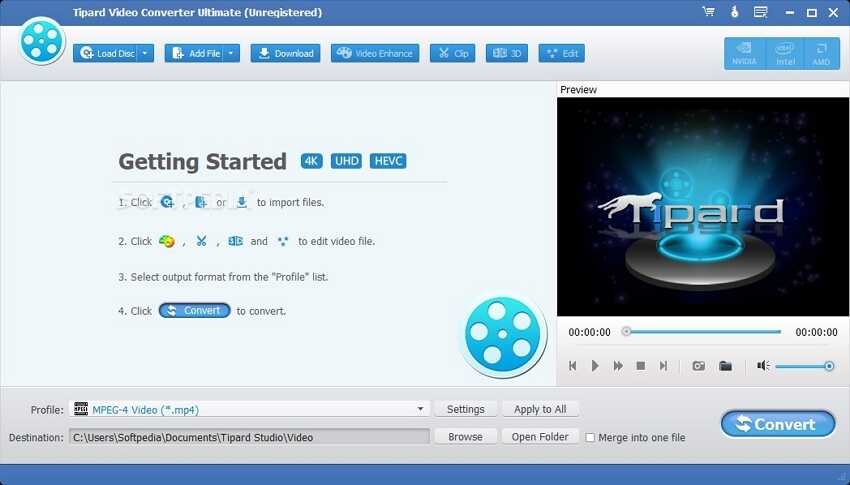
Étapes à suivre :
Étape 1: Cliquez sur le bouton "Ajouter un fichier" de la barre d'outils principale pour ajouter les fichiers au convertisseur.
Étape 2: Choisissez le format de sortie vers lequel la conversion est requise. La barre de progression indiquera la quantité restante.
Étape 3:Cliquez sur le bouton de conversion dans l'interface principale pour lancer la conversion, et le convertisseur lui-même fait le reste.
5. Aiseesoft Total Video Converter
Si vous rencontrez des problèmes de compatibilité, c'est le convertisseur qui fera le travail pour vous. Avec ce convertisseur, il est facile d'utiliser les vidéos et les audios sur un large éventail d'appareils. Le plus intéressant est qu'il permet de gagner du temps pour votre projet et de le mener à bien de manière excellente.
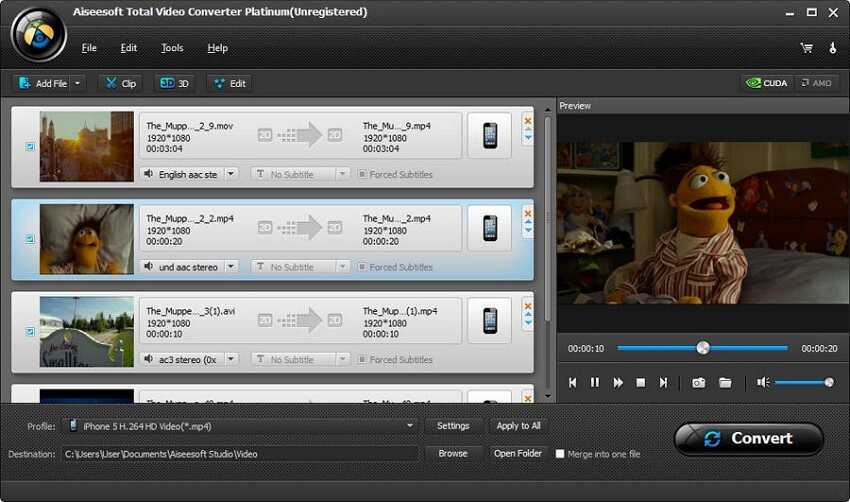
Étapes à suivre :
Étape 1:En haut à gauche, cliquez sur le bouton Ajouter un fichier pour ajouter au programme les fichiers à convertir.
Étape 2:Cliquez sur l'onglet profil pour sélectionner le format de sortie.
Étape 3: Vérifiez une nouvelle fois les paramètres effectués et cliquez sur Convertir pour lancer le processus.
6. EffectMatrix Total Video Converter
Le EffectMatrix Total Video Converter vous permet également de convertir les vidéos de jeux dans des formats compatibles avec d'autres appareils. Grâce à une fréquence d'images précise, les utilisateurs peuvent fusionner les vidéos à la perfection. Grâce à des mises à jour constantes, les développeurs ont su garder ce convertisseur à la hauteur.
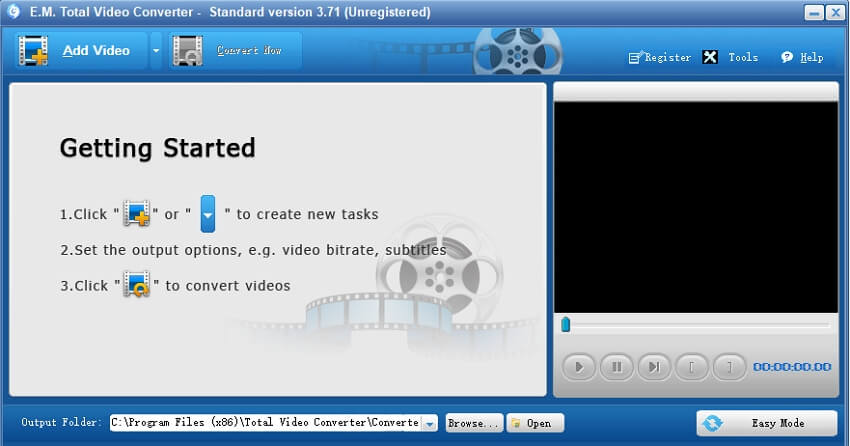
Étapes à suivre :
Étape 1:Cliquez sur le bouton "Nouvelle tâche" pour charger les fichiers dans le programme.
Étape 2:Dans la fenêtre pop-up qui s'affiche, sélectionnez le format vers lequel vous souhaitez être converti.
Étape 3:Personnalisez les paramètres de sortie, c'est-à-dire le filtre ainsi que les paramètres en haut à gauche.
Étape 4: Sélectionnez le dossier de sortie.
Étape 5:Cliquez sur Convertir maintenant pour lancer la conversion.
Votre boîte à outils vidéo complète
 Convertir des fichiers vidéo/audio en n’importe quel format, y compris MP4/MP3/WAV, etc.
Convertir des fichiers vidéo/audio en n’importe quel format, y compris MP4/MP3/WAV, etc.



Pierre Dubois
staff Editor